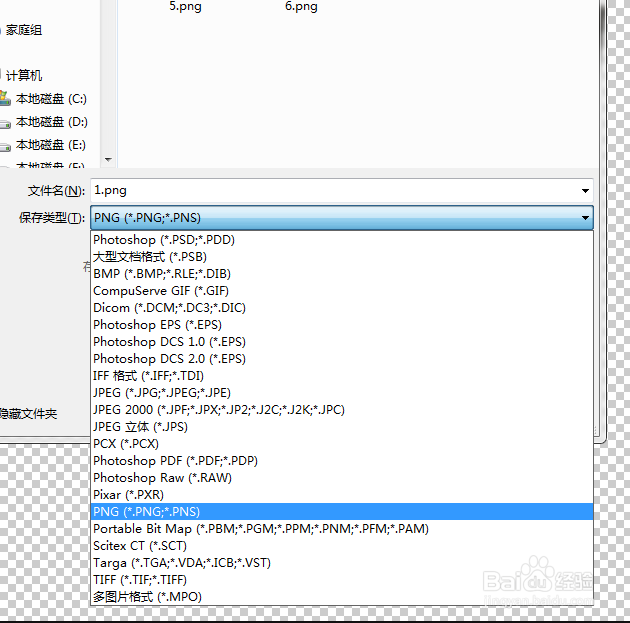1、一、首先,打开ps
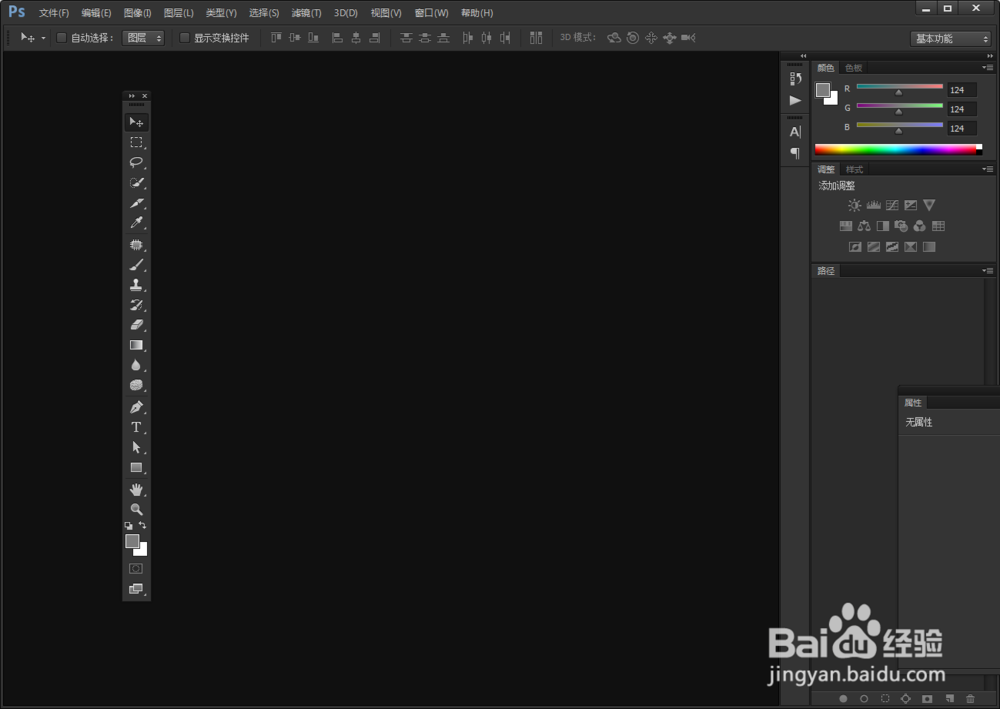
2、二、导入相关素材
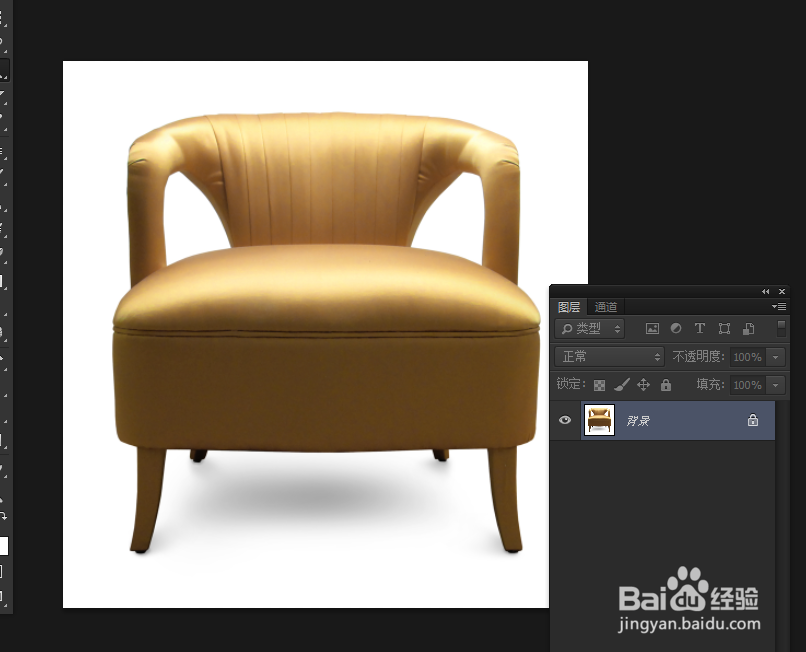
3、三、在工具栏里找到钢笔工具(快捷键P)
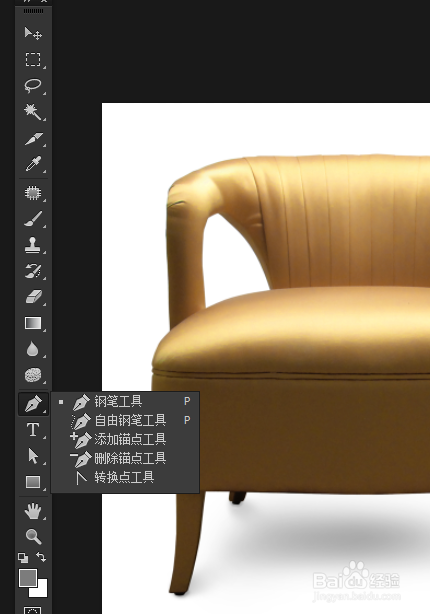
4、四、钢笔工具抠图都有锚点和手柄,要控制好
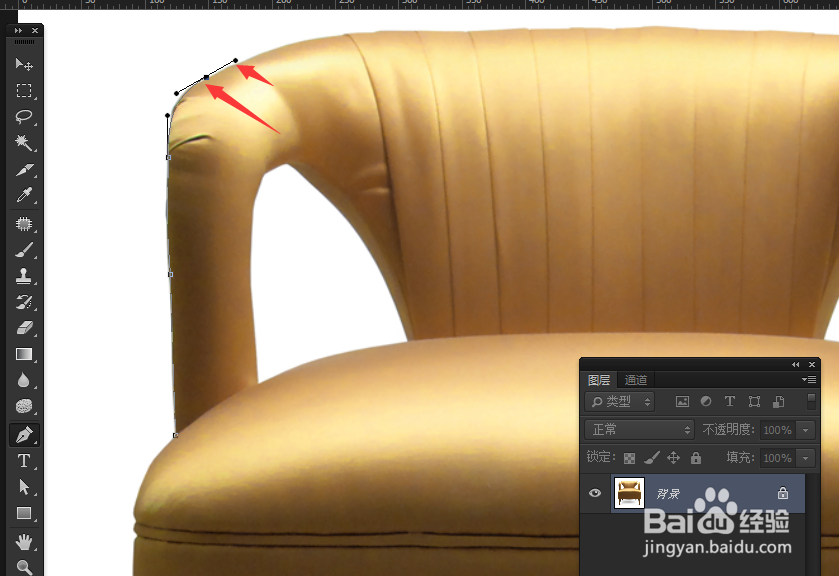
5、五、全部抠好

6、六、扣好后再路径,双击路径图层新建路径一
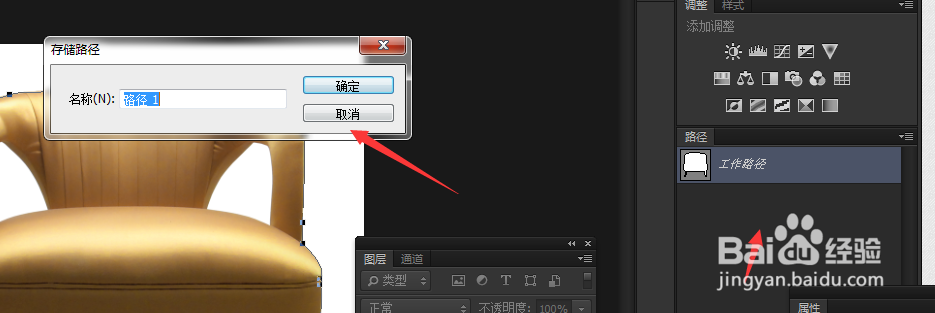
7、七、新建一个路径图层,在进行小细节抠图

8、八、在路径一图层中,按ctrl+回车键,这时候出现选区,在选路径二,ctrl+alt+回车键减去选区
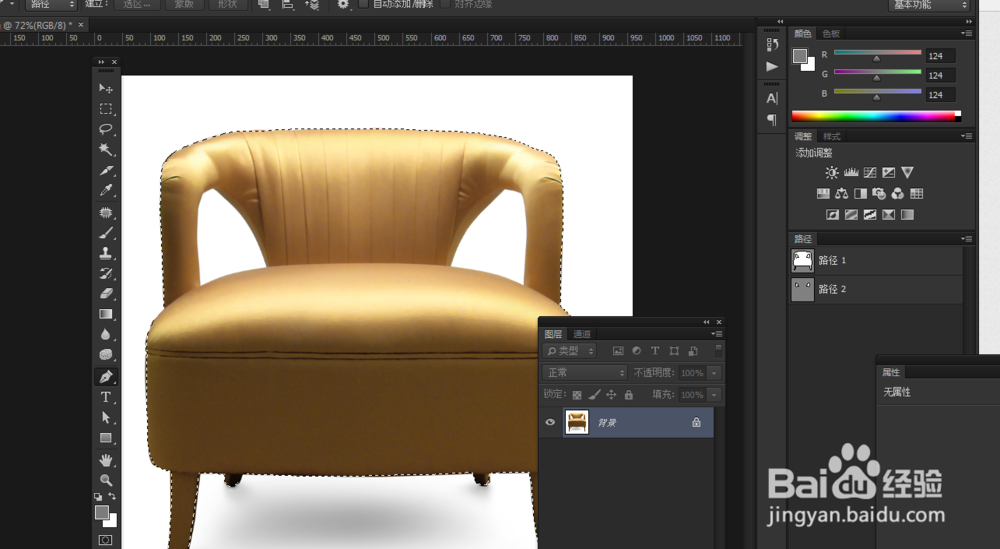
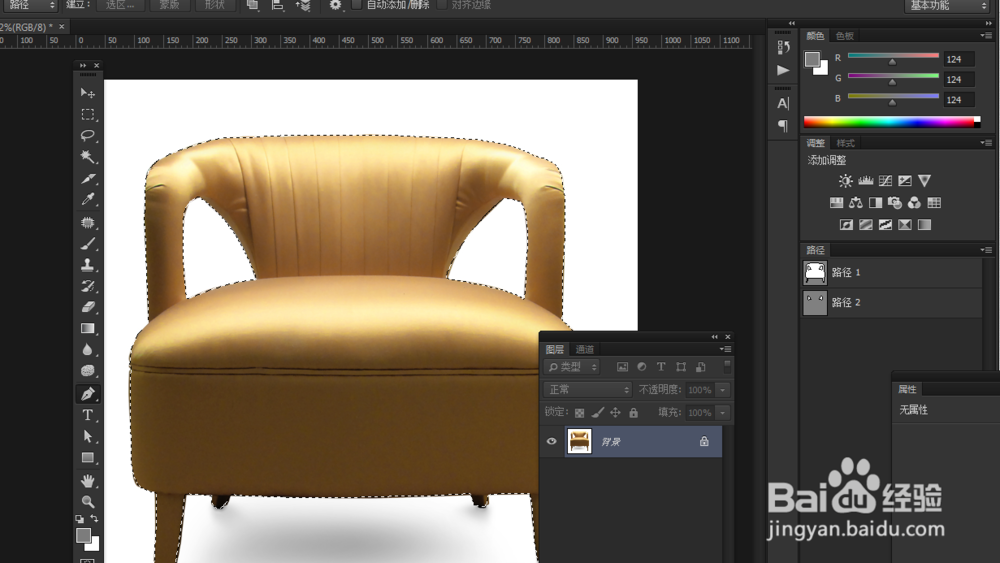
9、九、复制图层(快捷键ctrl+j)
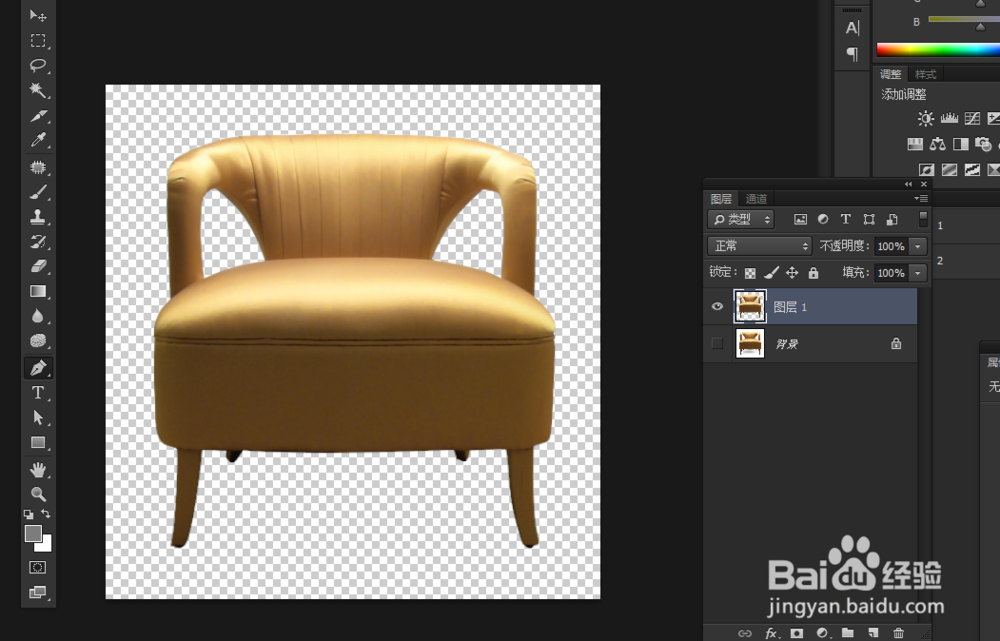
10、十、保存为png格式即可
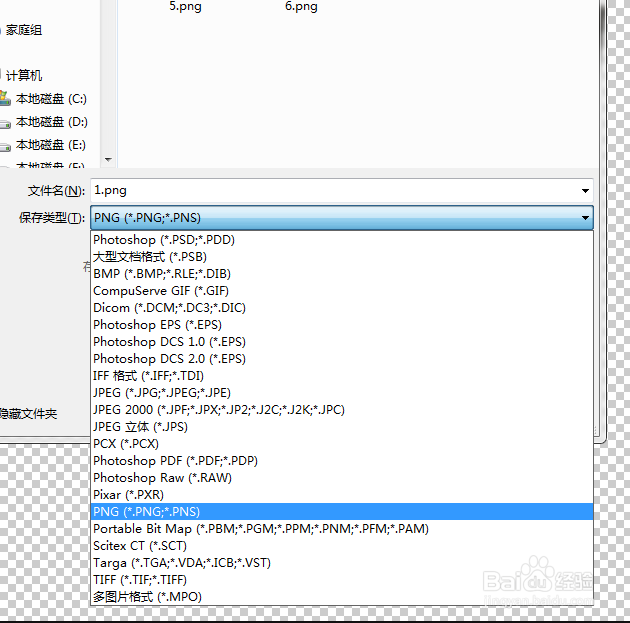
时间:2024-10-25 02:35:24
1、一、首先,打开ps
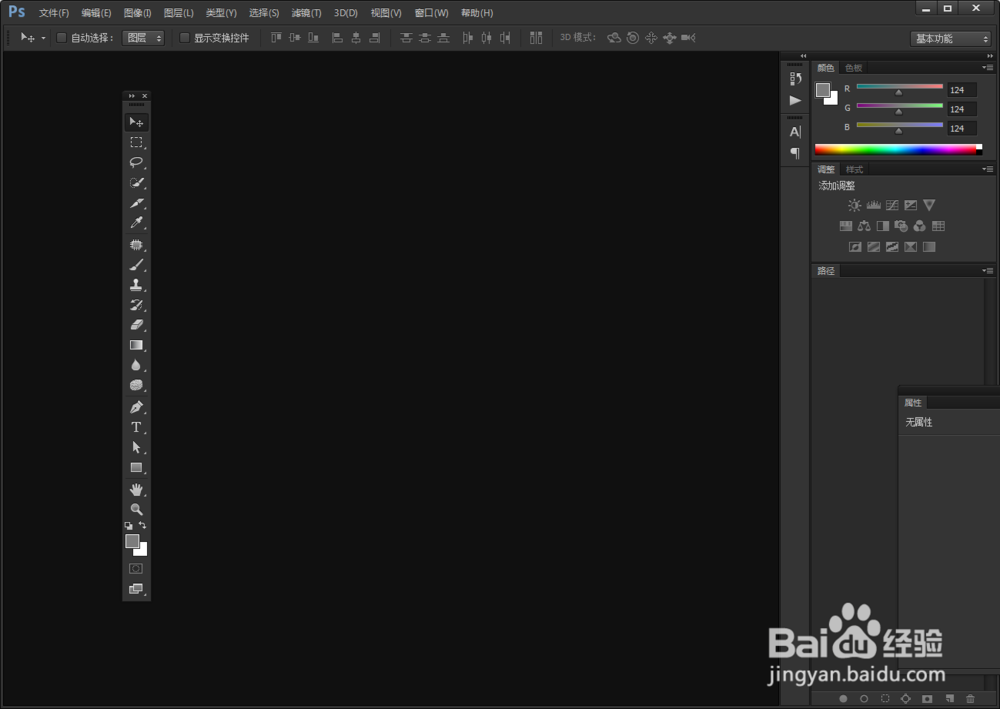
2、二、导入相关素材
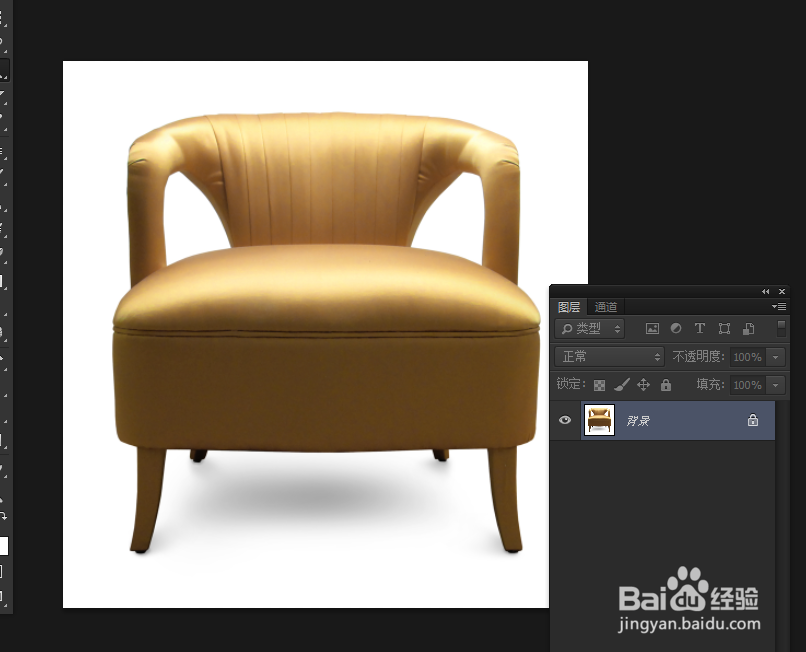
3、三、在工具栏里找到钢笔工具(快捷键P)
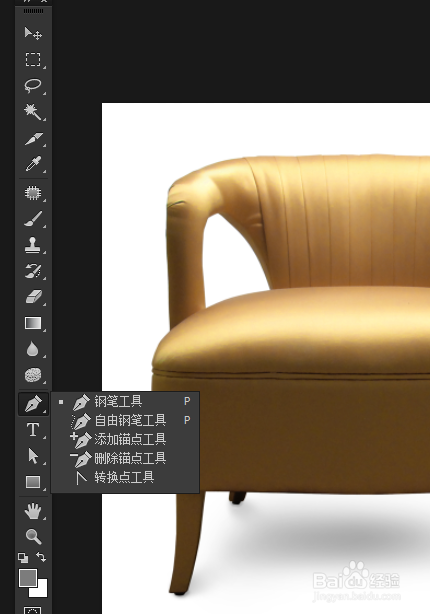
4、四、钢笔工具抠图都有锚点和手柄,要控制好
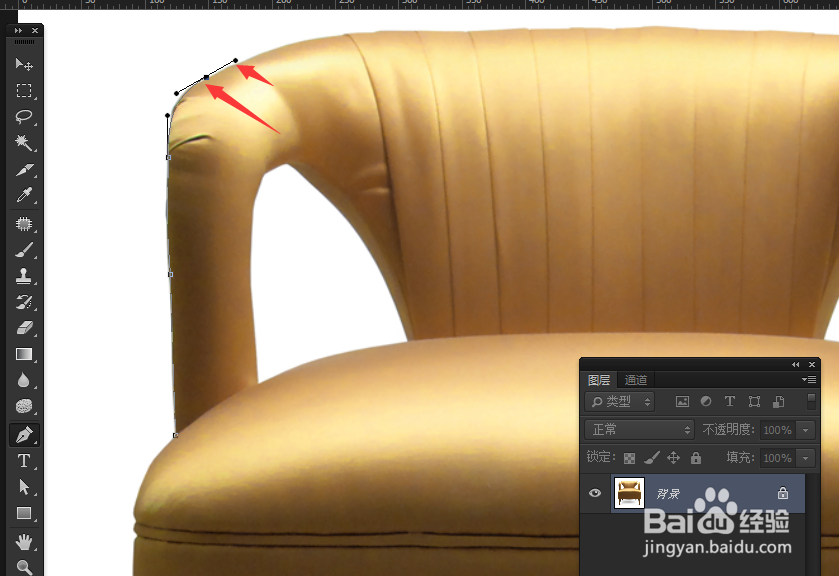
5、五、全部抠好

6、六、扣好后再路径,双击路径图层新建路径一
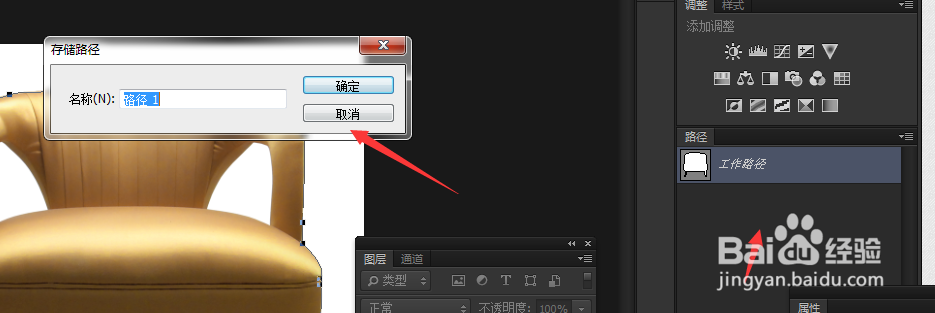
7、七、新建一个路径图层,在进行小细节抠图

8、八、在路径一图层中,按ctrl+回车键,这时候出现选区,在选路径二,ctrl+alt+回车键减去选区
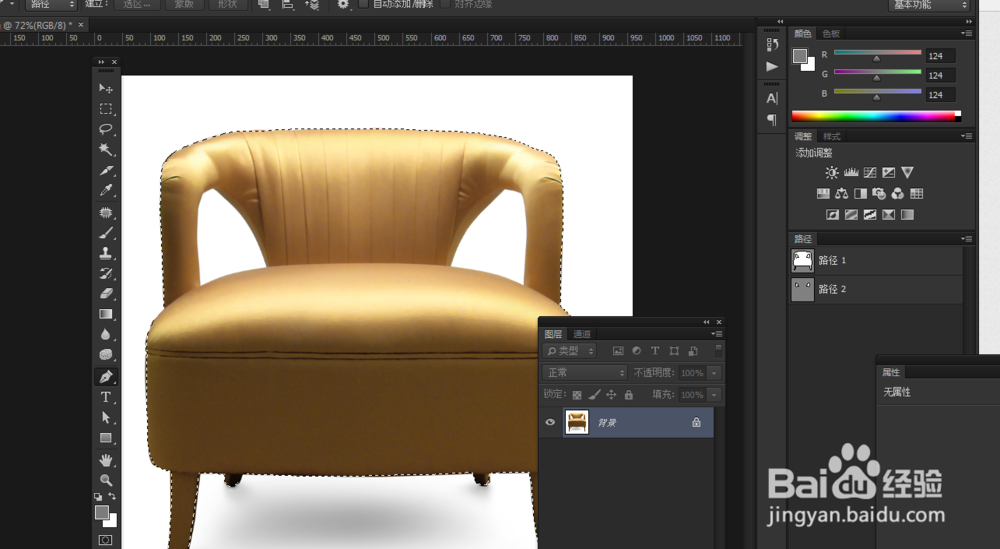
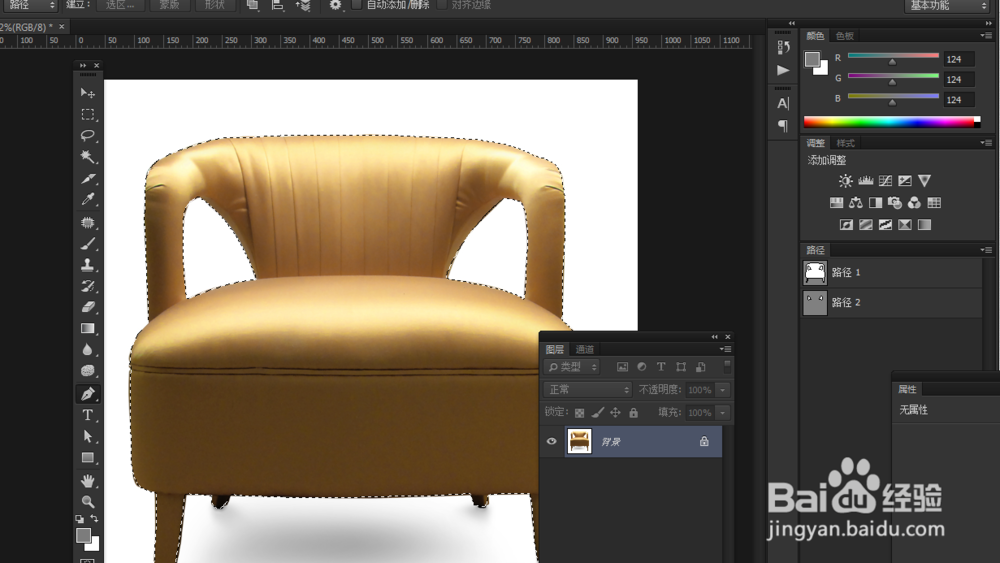
9、九、复制图层(快捷键ctrl+j)
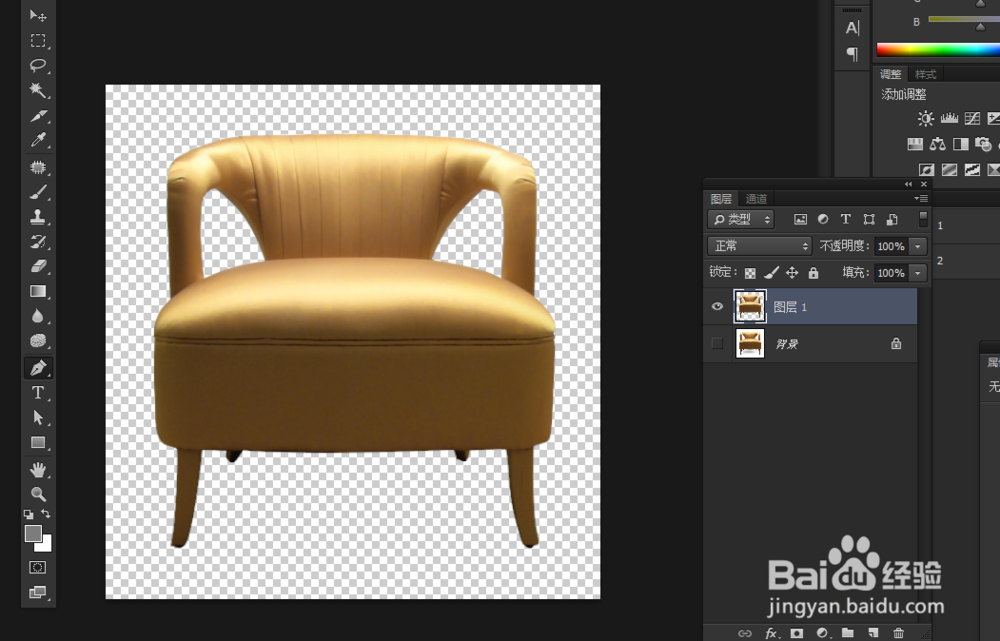
10、十、保存为png格式即可